电脑不能复制粘贴怎么办 电脑不能复制粘贴的解决方法教程
来源:www.laobaicai.net 发布时间:2018-11-08 13:15
使用电脑的过程中经常都会需要将文本跟进行复制粘贴,但有些时候复制粘这个小功能也会出现无法使用的情况,电脑无法复制粘贴时我们该如何解决呢?今天小编就来给大家说说电脑不能复制粘贴的要怎么解决,感兴趣的朋友一起来看看吧。
方法一:修复注册表
1、无法使用复粘贴功能,可以用注册表修复,注册表是系统的核心部分,所以操作时为谨慎。修复方法,先进入注册表,从开始菜单中打开“运行”程序,然后输入regedit命令,确定,就进入了注册表编辑器窗口。
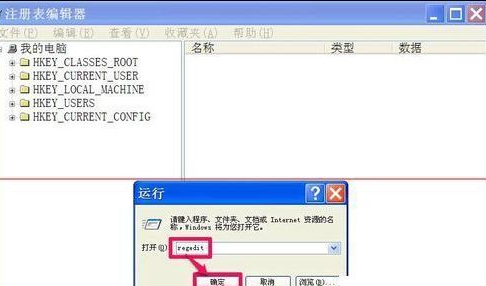
2、进入了注册表编辑器窗口后,首先找到并选择“HKEY_CRUUENT_USER”这一根键。
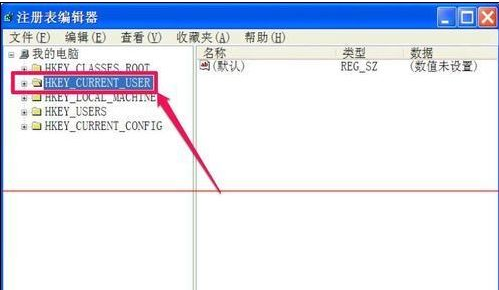
3、接着依次打开[HKEY_CURRENT_USER\Software\Microsoft\Windows\CurrentVersion\Policies\Explorer],然后选定Explorer这项,右键->新建->DWORD值,在右窗口新建一个项。
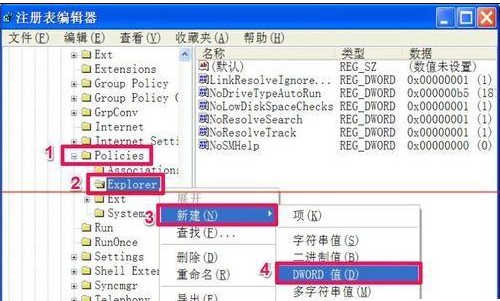
4、新建后,默认名会为“新建 #1”,需要将这个名字改为“NoViewContextMenu”,如果当时没改名,可以稍后在此项上右键,选择右键菜单中的“重命名”,再去更改。
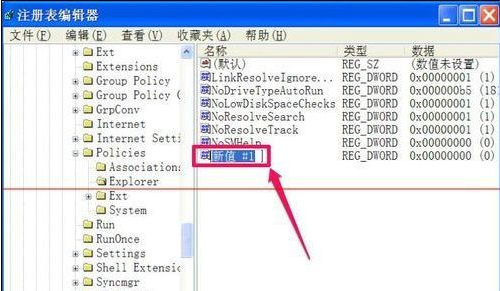
5、改完名后,双击“NoViewContextMenu”,打开一个“编辑DWORD值”窗口,在数据数值下,将值改为“1”,然后按确定,就修改完成了,去试一试是否可以复制粘贴了。
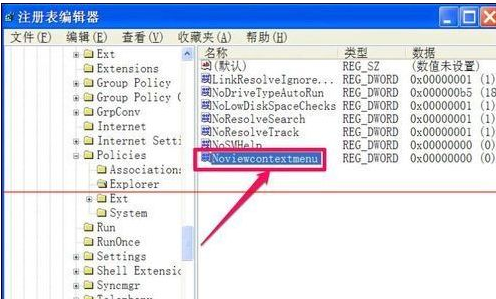
方法二:更新剪贴文件
1、出现无法复制粘贴的问题,还有可能是中毒引起,可能是病毒把剪贴文件损坏了,要是这样的话,先要进行杀毒,然后不管是文件损坏,或者丢失,都重新更新一下剪贴文件。先进行杀毒,例如用金山一键杀毒,其它杀毒软件也可以。
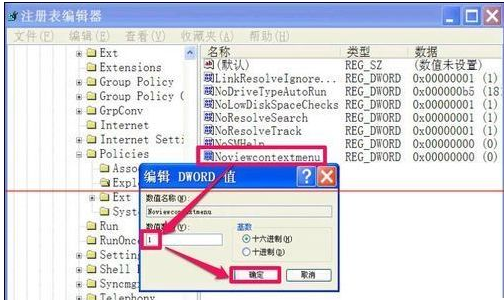
2、文章上面提供Clipbrd.exe文件名下载。
3、进入下载保存文件夹,选中Clipbrd.exe文件,因为这时可能无法复制,选择移动,在移动项目窗口中,选择需要移动到的文件夹C:\Windows\System32\,按确定。
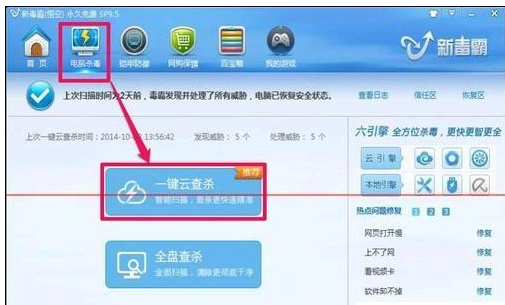
4、如果之前是Clipbrd.exe文件丢了,移动不会有提示,如果之前只是损坏,会提示是否覆盖,按“确定”。到C:\Windows\System32\文件夹看看,是否的确把Clipbrd.exe文件移到这里了。
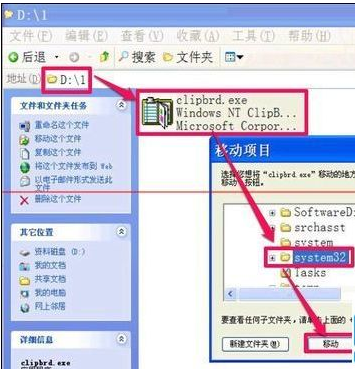
方法二:注册失效的动态链接库文件
1、如果经过上面两个方法后,仍无法解决粘贴复制的问题,那可能是动态链接库文件注册失效了,解决方法是重新注册与剪贴相关的动态链接库文件。注册方法,先进入开始菜单中,打开“运行”程序。
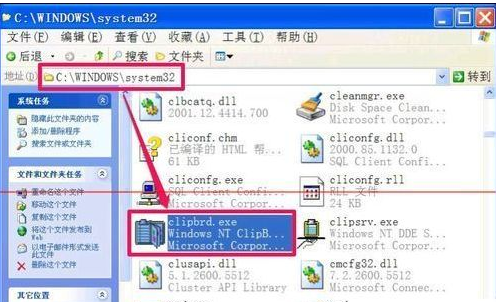
2、然后在运行编辑框中输入如下几行代码,按确定,进行注册一下。
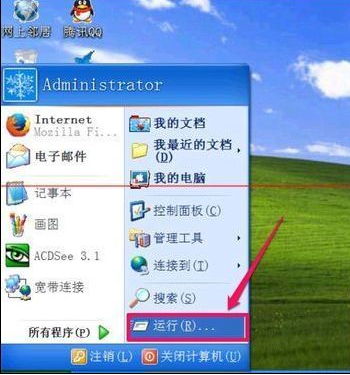
regsvr32 Shdocvw.dll 按确定注册
regsvr32 Oleaut32.dll 按确定注册
regsvr32 Actxprxy.dll 按确定注册
regsvr32 Mshtml.dll 按确定注册
regsvr32 Urlmon.dll 按确定注册
重启计算机试试复制粘贴,
如果还是不行,
再输入regsvr32 Shell32.dll 注册一次。
3、如果注册成功,每次都会有“xxx.dll文件中的DLLRegisterServer成功”这样的提示,如果没有,就可能是这个文件有问题或损坏,就要到网上下载一个同版本的这个动态链接库文件,放到C:\Windows\System32\文件夹中,再注册一次。
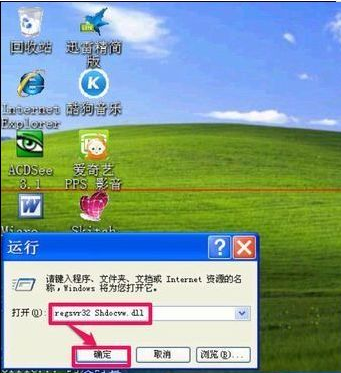
注意事项:
1、因为注册表非常重要,所以在修改注册表之前,最好备份一下,以便在错误修改后,用来恢复。
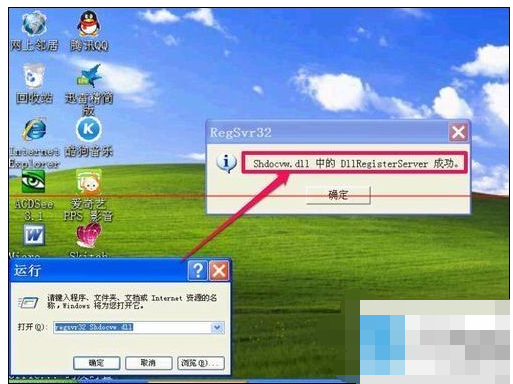
2、如果是64位的系统,放到C:\Windows\SysWOW 64\文件夹中,然后再用上面的方法注册一次。
以上就是电脑不能复制粘贴怎么办 电脑不能复制粘贴的解决方法教程的全部内容了,如果你也有遇到电脑不能复制粘贴的情况,可以参考小编上述方法来解决哦。更多精彩教程请关注老白菜。
推荐阅读
"win10系统亮度调节无效解决方法介绍"
- win10系统没有亮度调节解决方法介绍 2022-08-07
- win10系统关闭windows安全警报操作方法介绍 2022-08-06
- win10系统无法取消屏保解决方法介绍 2022-08-05
- win10系统创建家庭组操作方法介绍 2022-08-03
win10系统音频服务未响应解决方法介绍
- win10系统卸载语言包操作方法介绍 2022-08-01
- win10怎么还原系统 2022-07-31
- win10系统蓝屏代码0x00000001解决方法介绍 2022-07-31
- win10系统安装蓝牙驱动操作方法介绍 2022-07-29
老白菜下载
更多-
 老白菜怎样一键制作u盘启动盘
老白菜怎样一键制作u盘启动盘软件大小:358 MB
-
 老白菜超级u盘启动制作工具UEFI版7.3下载
老白菜超级u盘启动制作工具UEFI版7.3下载软件大小:490 MB
-
 老白菜一键u盘装ghost XP系统详细图文教程
老白菜一键u盘装ghost XP系统详细图文教程软件大小:358 MB
-
 老白菜装机工具在线安装工具下载
老白菜装机工具在线安装工具下载软件大小:3.03 MB










